win11运行窗口怎么打开?Win11运行窗口运行打开方法
[windows11] win11运行窗口怎么打开?Win11运行窗口运行打开方法这篇文章主要介绍了win11运行窗口怎么打开?Win11运行窗口运行打开方法的相关资料,需要的朋友可以参考下本文详细内容。... 22-04-02
win11运行窗口怎么打开?众所周知,系统的运行是我们快速打开一些设置项目如注册表、组策略编辑器、启动选项等程序非常方便的途径,但是很多朋友可能不知道win11运行在哪里,下面小编就带大家一起来看一下win11运行窗口打开方法介绍吧。
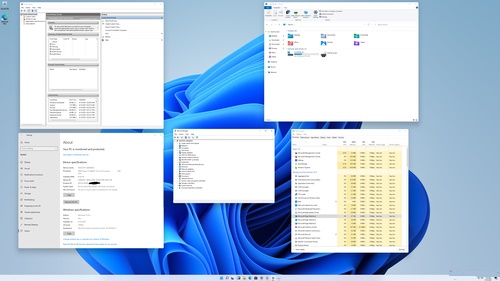
win11运行窗口运行打开方法
方法一:
1、和win7、win10等系统一样,按下键盘上的“win+r”就可以快速打开运行了。
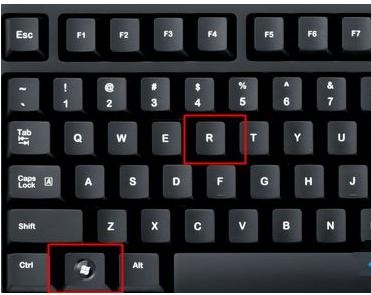
方法二:
1、右键点击界面左下角的开始菜单。(也可能在任务栏居中位置)
2、然后在弹出的下拉菜单中就可以找到“运行”了,点击它就可以打开“运行”
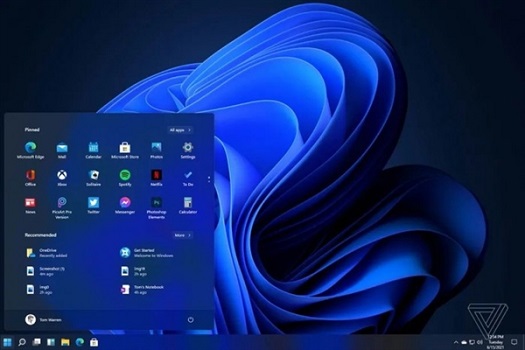
以上就是win11运行窗口怎么打开?win11运行窗口运行打开方法的详细内容,更多关于win11运行窗口的资料请关注代码网其它相关文章!
相关文章:
-
[windows10] win10以太网未识别配置怎么办?win10以太网未识别配置的解决办法这篇文章主要介绍了win10以太网未识别配置怎么办?win10以太网未识别配置的解决办…
-
[windows10] Win10 flash插件怎么卸载?Win10卸载flash插件的方法怎么卸载Win10 flash插件?本文就为大家带来了Win10卸载flash插件的方…
-
[windows11] Win11未找到设备驱动程序如何修复?Win11未找到设备驱动程序修复方法不少用户在升级过程中遇到“未找到设备驱动程序”错误,这是怎么回事?本文就为大家带来…
-
[windows11] vmmem内存占用大?Win11中vmmem高内存使用率的原因以及解决方法为什么vmmem在Win11中使用高内存?本文为大家带来了Win11中vmmem高…
-
[windows11] Win11键盘无法输入怎么办?Win11键盘无法输入任何东西解决方法有朋友反应Win11键盘无法输入怎么回事?本文就为大家带来了Win11键盘无法输入任何东…
-
[windows11] Win11微软应用商店下载软件无法安装提示错误代码0x8D050002解决方法有网友反应Win11微软应用商店下载软件无法安装提示错误代码0x8D05000…
版权声明:本文内容由互联网用户贡献,该文观点仅代表作者本人。本站仅提供信息存储服务,不拥有所有权,不承担相关法律责任。
如发现本站有涉嫌抄袭侵权/违法违规的内容, 请发送邮件至 2386932994@qq.com 举报,一经查实将立刻删除。
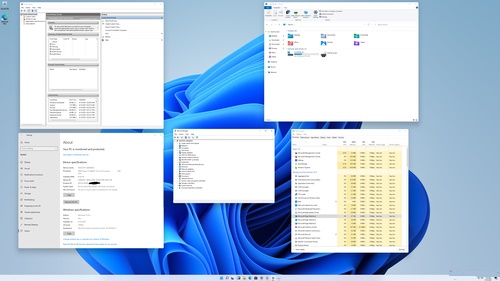
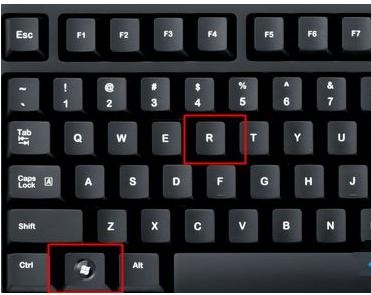
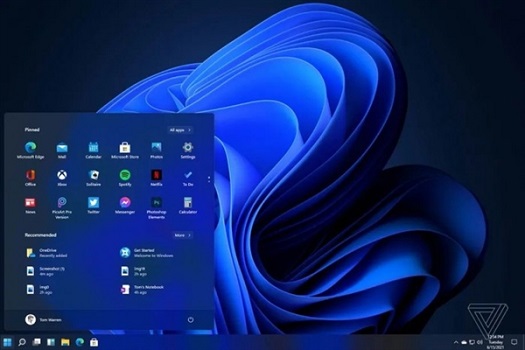

发表评论